宏碁windows10系统下载在线重装教程
发布时间:2025-04-28 编辑:游乐网
您可能对系统重装不太熟悉,也可能不知道如何进行系统重装,但使用小白一键重装系统软件可以让您轻松掌握重装系统的方法。本文将指导您如何使用小白一键重装系统在线重装 windows 10,同时该工具还可以制作启动 u 盘或备份系统等。
1、首先,访问小白系统官网(www.xiaobaixitong.com),下载并启动小白一键重装系统软件。在重装系统前,建议您关闭安全软件,以避免因拦截导致重装失败。

2、选择在线重装选项,这里我们选择重装 Windows 10,然后点击“安装此系统”。

3、在软件中,我们推荐选择360安全卫士,然后点击“下一步”。

4、软件将开始全速下载系统镜像和相关驱动,请耐心等待。

5、下载完成后,软件会自动部署安装,部署完成后会提示您需要重启电脑。

6、重启后,选择第二个菜单“XiaoBai PE-MSDN Online Install Mode”并按回车进入。
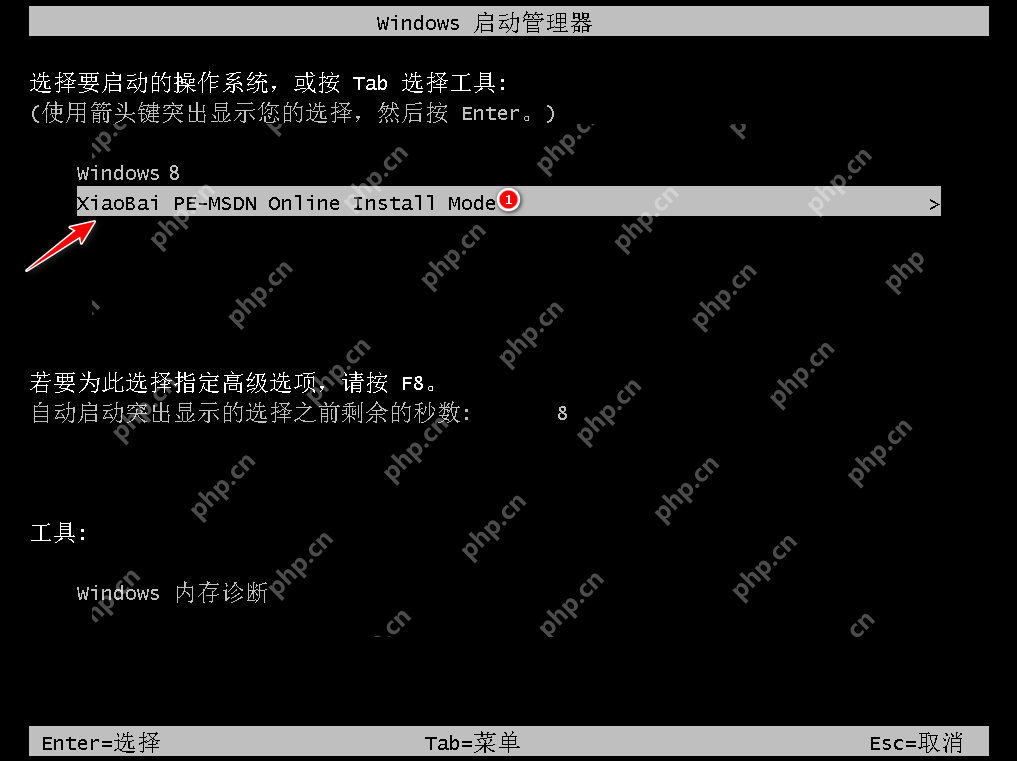
7、耐心等待即可加载进入 Windows PE 系统。

8、进入 PE 系统后,小白装机工具会自动开始重装您选择的系统。如果安装未正常执行,您可以手动安装,或者在 PE 系统中联网后选择在线下载安装。

9、安装过程中会提示进行引导修复,通常选择默认的 C 盘进行修复,请勿修复其他引导盘。

10、系统安装完成后会提示重启电脑,请选择正常重启。
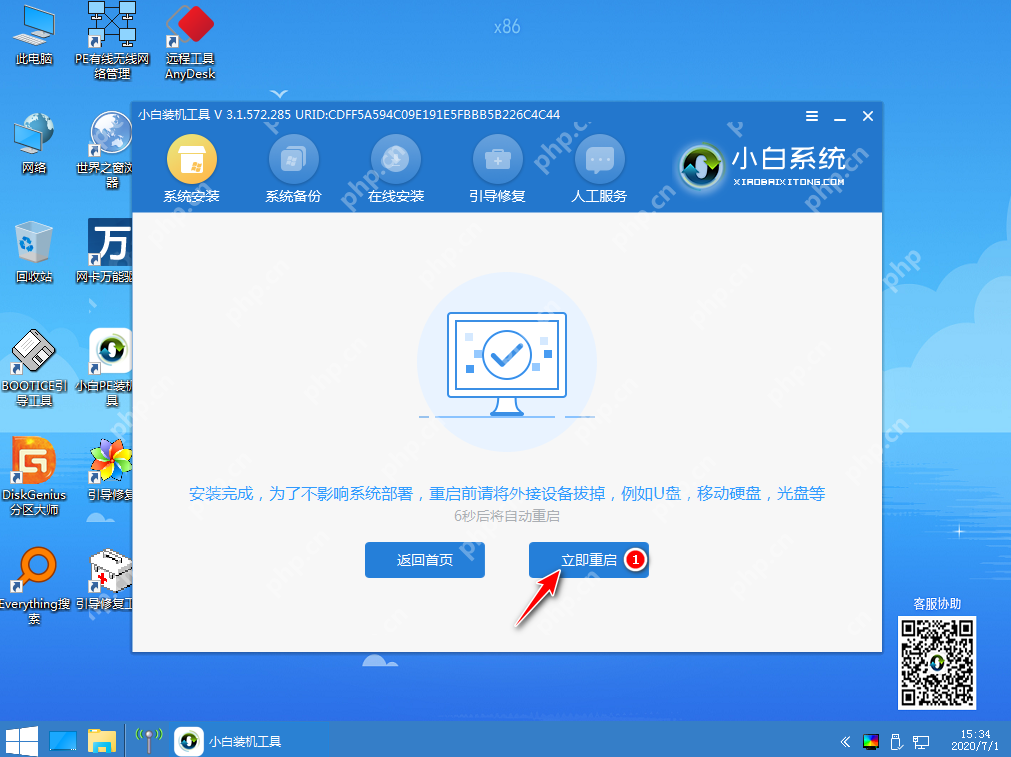
11、重启电脑后,直接选择 Windows 10 系统菜单进入。

12、接下来,系统会自动进行安装,重装系统过程中可能会多次重启,这是正常现象。

13、经过一段时间的安装,Win10 系统就成功安装了。

相关阅读
MORE
+- c盘扩容最简单方法 新手也能操作的扩容技巧 05-05 蓝屏代码0x000000f4 电脑蓝屏0x000000f4的修复指南 05-05
- 如何将谷歌浏览器设置为默认浏览器 设置默认浏览器步骤解析 05-05 电脑蓝屏0x000000c2 蓝屏代码0x000000c2的解决方法 05-05
- c盘扩容怎么操作 详细图解c盘扩容全过程 05-05 c盘怎么恢复到出厂状态 重置c盘的4个注意事项 05-04
- c盘放心删除的文件夹 可安全删除的3个文件夹 05-04 qq邮箱官网登录入口网页版 qq邮箱登录入口网页版 05-04
- 电脑键盘大小字母怎样换成中文 中文输入切换技巧 05-04 电脑怎么连接wifi 轻松连接wifi的详细步骤分享 05-04
- 电脑截图都保存在哪里了 截图文件存储位置查询 05-04 软件更新失败?这5个解决方法帮你快速修复 05-04
- 台式电脑怎么连接wifi 台式机无线网络连接步骤 05-04 电脑定时自动关机设置教程:Windows/macOS系统通用方法 05-04
- tiktok国际版网页入口 国际版tiktok网页版进入链接 05-04 电脑怎么截屏ctrl加什么 截屏组合键使用技巧 05-04
- 0x000000c5蓝屏解决 蓝屏代码0x000000c5的解决方法 05-03 电脑截屏的图片保存在哪里 截图默认存储路径查询 05-03





































 湘公网安备
43070202000716号
湘公网安备
43070202000716号